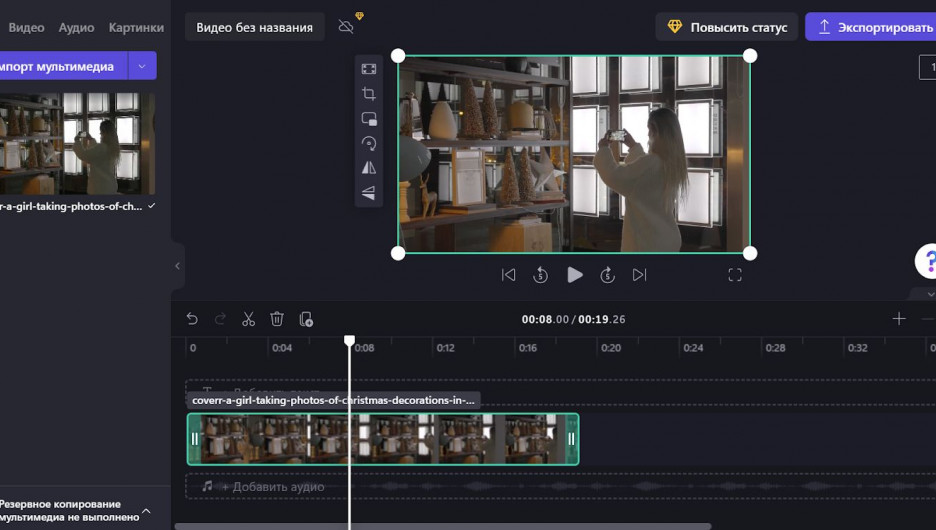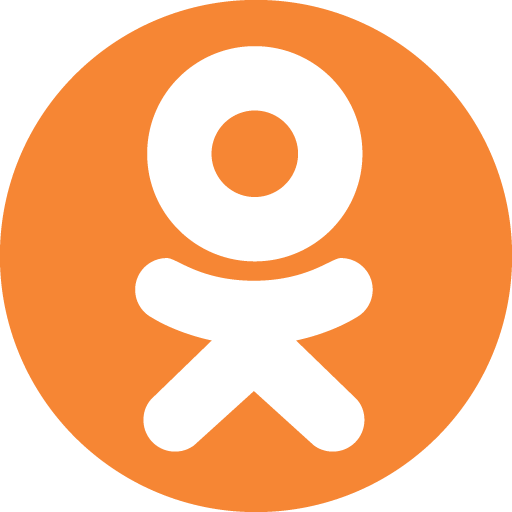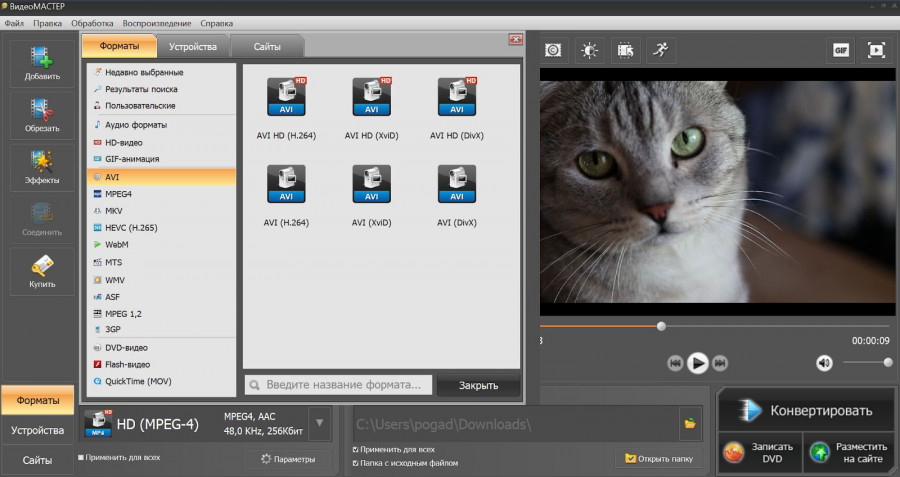
ВидеоМАСТЕР — простой и удобный конвертер видео от российского разработчика. В программе можно не только преобразовывать видео в другие форматы, но и редактировать их: обрезать и соединять, добавлять эффекты и улучшать качество. Конвертер поддерживает более 100 форматов, поэтому в нем вы сможете работать с любыми типами видео. Быстро повернуть запись на 90, 180 или 270 градусов здесь также получится, для этого будет достаточно бесплатной версии программы.
Чтобы повернуть ролик:
- Скачайте и установите ВидеоМАСТЕР. Зайдите в него и на левой панели кликните «Добавить», чтобы открыть нужное видео.
- Нажмите «Настройки видео». В открывшемся списке выберите «Повернуть видео» и нужное значение в градусах.
- Кликните «Конвертировать» и дождитесь, пока закончится обработка. Результат сохраняется в указанную папку на компьютере.
Это простой и быстрый способ, как развернуть видео. Программа не требует подключения к интернету, быстро обрабатывает большие файлы и длинные видеозаписи. Она совместима с Windows 7 и выше и работает даже на слабых компьютерах.
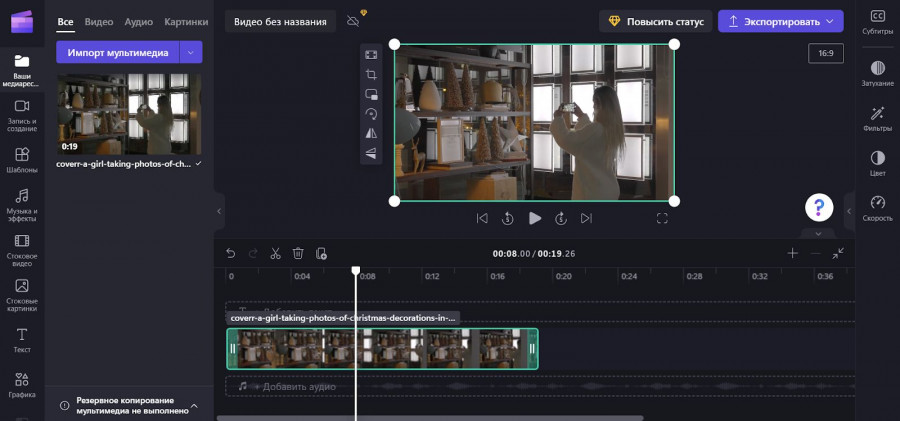
Clipchamp (клипчамп) — простой видеоредактор, у которого есть онлайн-версия и программа на ПК. В нем можно использовать готовые шаблоны, накладывать фильтры, добавлять музыку, стоковые картинки и видео. Базовые настройки видео тоже есть: кадрировать, повернуть и отразить ролик получится с помощью небольшой панели инструментов.
Для переворота видео:
- Откройте сайт. Выберите «Создать новое видео» и добавьте нужный файл через кнопку «Импорт мультимедиа».
- На панели инструментов слева от видео найдите значок «Поворот» и нажмите на него. При каждом нажатии ролик будет поворачиваться на 90 градусов по часовой стрелке. То есть, если хотите перевернуть видео на 270°, вам понадобится кликнуть на значок три раза.
- Добавьте название файла и экспортируйте его, нажав на соответствующую кнопку в правом верхнем углу.
Скорость обработки видео на онлайн-сервисе зависит от размера файла и стабильности интернета. Это отличный способ, если вам нужно перевернуть одну-две короткие записи, но если видео большое — редактура займет много времени.
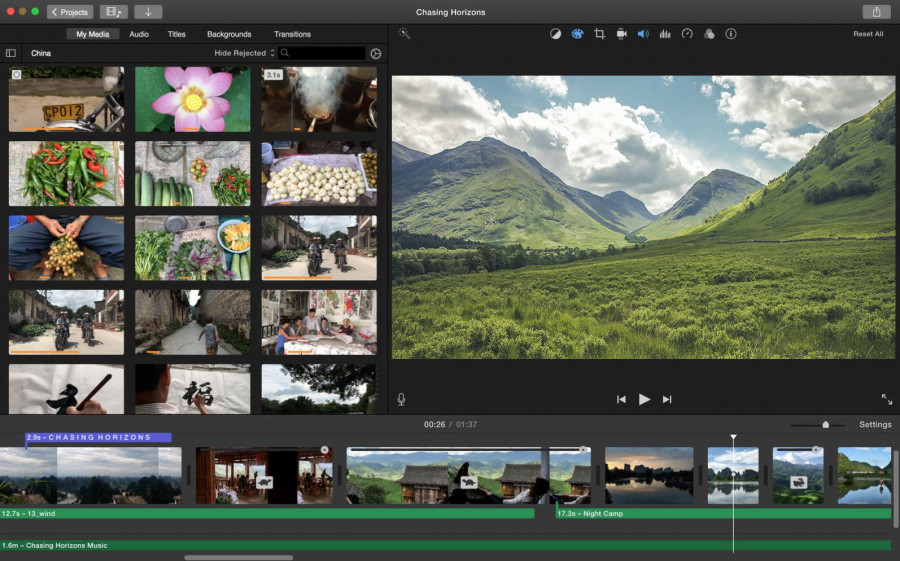
iMovie — бесплатное приложение для пользователей iOS. Редактор позволяет добавлять спецэффекты, менять фон, вставлять картинку в картинку и использовать другие продвинутые инструменты. Также в нем есть возможности для цветокоррекции, обрезки и поворота видео.
Чтобы перевернуть запись:
- Установите приложение и импортируйте видео.
- Найдите кнопку со значком обрезки на панели инструментов и нажмите на нее.
- Выберите одну из двух опций: «Повернуть по часовой стрелке» или «Повернуть против часовой стрелки».
- Нажмите «Применить», чтобы сохранить изменения. Если больше ничего редактировать не нужно — экспортируйте файл.
Это отличная программа для поворота видео для устройств Apple. Она позволяет редактировать ролики с iPhone, iPad или Mac и переносить их между разными устройствами с помощью AirDrop или iCloud Drive.
Подведем итог
Неправильно повернутое видео — распространенная ошибка, но исправить ее в одном из трех редакторов довольно просто. Один из лучших бесплатных видеоредактор для iOS — это iMovie. Онлайн развернуть видео можно в Clipchamp. Ну а наиболее подходящая программа для этой цели на ПК — ВидеоМАСТЕР. Она позволяет перевернуть видео сразу на нужное количество градусов, сохранить файл в любом популярном формате и адаптировать под разные устройства.
Самое важное - в нашем Telegram-канале